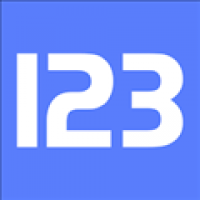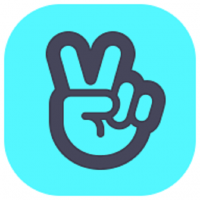安卓平板系统英文转中文,Android平板系统英文转中文概述
时间:2025-03-09 来源:网络 人气:220
亲爱的平板电脑用户们,你们是不是也和我一样,在使用安卓平板的时候,突然发现系统竟然是英文的?别急,别急,今天就来教你们如何轻松将安卓平板的系统语言从英文转换成我们熟悉的中文,让操作更顺畅,心情更愉悦!
一、平板变中文,第一步:找到设置小图标

首先,打开你的安卓平板,找到那个小小的设置图标,它通常是一个齿轮或者扳手的形状。轻轻一点,进入设置的世界。
二、深入设置,找到语言和输入法
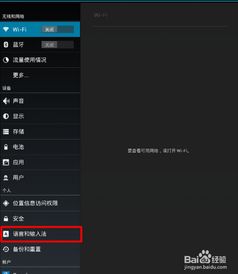
在设置页面里,向下滚动,直到看到“语言和输入法”这一选项。它可能藏在“系统”或者“高级设置”里,具体位置因平板型号而异。点击进去,就像打开了一扇通往中文世界的大门。
三、探索语言奥秘,找到中文选项
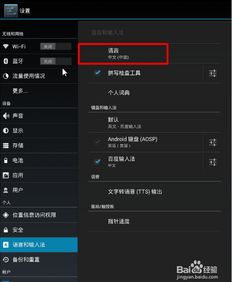
进入“语言和输入法”后,你会看到“语言”这一选项。点击它,就像探险家打开了一本神秘的地图,里面记录着各种语言的秘密。在这里,找到“中文”选项,它可能是“简体中文”或者“繁体中文”,根据你的喜好选择。
四、确认选择,中文系统轻松到手
选择好中文后,不要急着退出,点击确认或者保存。这时候,你的平板系统就会开始转换语言,耐心等待一会儿,你会发现,所有的界面、提示、应用都变成了熟悉的中文,是不是瞬间感觉亲切多了?
五、小技巧:切换输入法,中文输入更轻松
当然,光有系统语言还不够,我们还需要一个强大的输入法来帮助我们输入中文。在“语言和输入法”中,找到“输入法”选项,选择你喜欢的中文输入法,比如百度输入法、搜狗输入法或者讯飞语音输入法。这样,在输入文字的时候,就可以轻松切换到中文输入模式了。
六、:平板变中文,轻松又愉快
通过以上步骤,你的安卓平板系统语言就可以从英文转换成中文了。是不是很简单呢?现在,你可以更顺畅地使用平板,享受阅读、游戏、办公的乐趣。记得,如果以后还想切换回英文,只需要重复以上步骤,选择英文即可。
七、温馨提示:不同平板,操作略有不同
需要注意的是,不同品牌的安卓平板,在设置语言和输入法的具体操作上可能会有所不同。比如,华为平板需要在“设置”中找到“系统”选项,再进入“语言和输入法”进行设置。而小米平板则需要在“设置”中找到“更多设置”,再进入“语言和输入法”进行设置。不过,总体来说,操作步骤都是类似的,相信聪明的你一定能够轻松应对。
八、:中文平板,更懂你
通过将安卓平板系统语言从英文转换成中文,我们不仅让操作更顺畅,更让心情更愉悦。现在,你的平板电脑已经变成了一个更懂你的伙伴,陪伴你度过每一个美好的时光。希望这篇文章能帮助你解决烦恼,享受科技带来的便捷。
相关推荐
教程资讯
系统教程排行